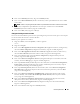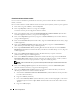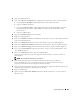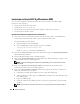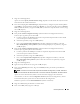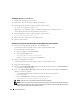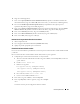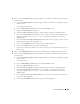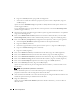Owner's Manual
Guía de implantación 275
7
Haga clic en
Next
(Siguiente).
Aparece la ventana
Specify Network Interface Usage
(Especificar uso de interfaz de red) con una lista
de las interfaces de red de todo el clúster.
8
En los menús desplegables de
Interface Type
(Tipo de interfaz), configure el
tipo de interfaz público
como
Público
y el
tipo de interfaz privado como
Privado
, si es necesario. Para ello, seleccione
Interface
Name
(Nombre de interfaz) y haga clic en
Edit
(Editar). Seleccione el tipo de interfaz
correcto y haga
clic en
OK
(Aceptar).
9
Haga clic en
Next
(Siguiente).
10
En la pantalla
Cluster Configuration Storage
(Almacenamiento de configuración de clúster),
realice los pasos siguientes para el disco OCR:
a
Localice la partición de 100 MB que ha creado en el apartado “Preparación de los discos OCR
y de votación para el software de clúster”.
b
Seleccione la partición y haga clic en
Edit
(Editar).
c
En la ventana
Specify Disk Configuration
(Especificar configuración de disco), seleccione
Place OCR (Primary) on this partition
(Colocar OCR [principal] en esta partición) y haga clic
en
OK
(Aceptar).
11
En la pantalla
Cluster Configuration Storage
(Almacenamiento de configuración de clúster),
realice los pasos siguientes para el disco de votación:
a
Localice la partición de 50 MB que ha creado en el apartado “Preparación de los discos OCR
y de votación para el software de clúster”.
b
Seleccione la partición y haga clic en
Edit
(Editar).
c
En la ventana
Specify Disk Configuration
(Especificar configuración de disco), seleccione
Place Voting Disk on this partition
(Colocar disco de votación en esta partición) y haga clic
en
OK
(Aceptar).
12
Haga clic en
Next
(Siguiente).
13
Ignore el mensaje de advertencia y haga clic en
OK
(Aceptar).
14
En la ventana
Summary
(Resumen), haga clic en
Install
(Instalar) para iniciar el procedimiento
de instalación.
NOTA: si se observan errores durante la ejecución del asistente de configuración, consulte “Solución de
errores de instalación del software de clúster” en la sección “Solución de problemas” de este documento.
Aparece la ventana de
instalación, donde se muestra una barra de progreso de la instalación.
A continuación, se abre la ventana
Configuration Assistant
(Asistente de configuración) y Oracle
Universal Installer (OUI) ejecuta una serie de herramientas de configuración.
Finalmente, aparece la ventana
End of Installation
(Fin de la instalación).
15
Haga clic en
Exit
(Salir) para finalizar la sesión de OUI.
16
En la ventana
Exit
(Salir), haga clic en
Yes
(Sí).